win10系统打开vcard文件的详细步骤
最近小编好友发送给我一份vcard文件,保存下载到win10系统电脑中,发现双击无法打开此文件,vcard文件是什么?vcard文件也就是我们常说的电子邮件,对于白领一族来说vcard文件是非常重要的,今天这里小编来告诉大家win10系统打开vcard文件的详细步骤。
vcard文件如何打开:
1、首先需要有一个vcard文件,然后像下图中那样从开始菜单中找到通讯录程序并打开。

2、具体的方法是,左下角开始菜单,然后找到附件。
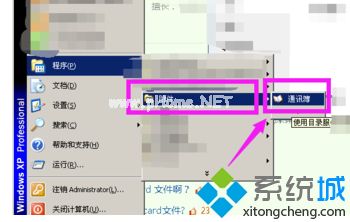
3、在附件分类下找到通讯录。
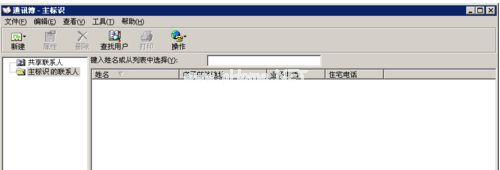
4、这一步可以直接拖动你的vcard文件到通讯录中。
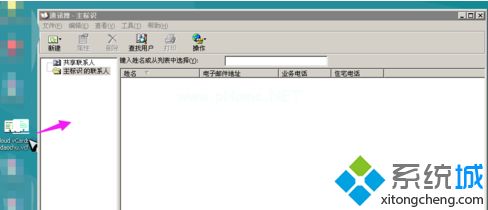
5、这时通讯录中的名单和电话号码信息会一并导入到程序中。
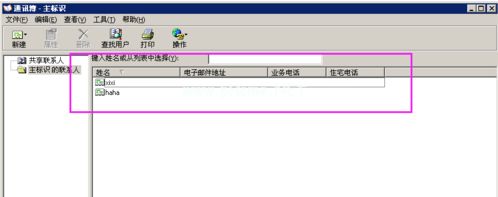
6、当导入成功后你就可以在列表中看到通讯录中的名单了,你可以双击查看详情,里面包含姓名、移动电话等其他信息。
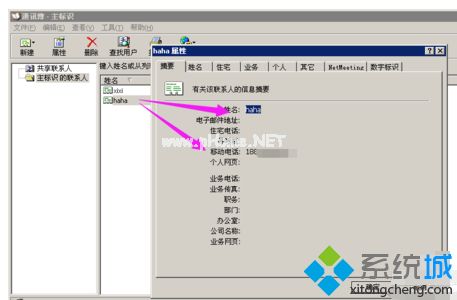
7、如果嫌麻烦可以直接用记事本程序打开vcard文件,像下图这样。
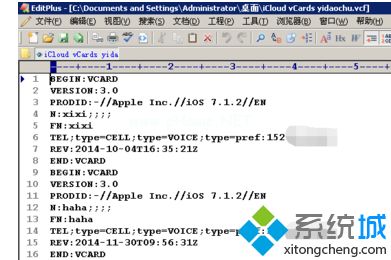
8、其中pref后面是对应的电话号码,N和FN都是名字,此时你就可以查看vcard文件中包含的内容了。
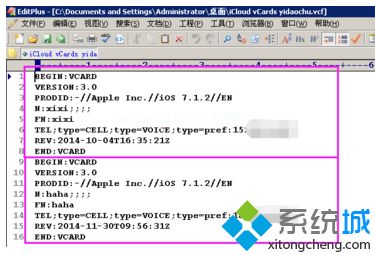
相关教程:vcard文件格式
我告诉你msdn版权声明:以上内容作者已申请原创保护,未经允许不得转载,侵权必究!授权事宜、对本内容有异议或投诉,敬请联系网站管理员,我们将尽快回复您,谢谢合作!










